سیری (Siri) یک دستیار صوتی مشابه Alexa آمازون و Google Assistant است. سیری بخشی از سیستم عاملهای آیاواس iOS، آیپد او اس iPadOS، واچ او اس watchOS، مکاواس macOS، تیوی اواس tvOS، اودیوس audioOS و ویژن اواس and visionOS شرکت اپل است.
لیست کارهای که با سیری میتوانید انجام دهید:
- پاسخ به سوالات مختلف مانند: بررسی وضعیت آب و هوا، نتایج بازیهای فوتبال، کالری موجود در انواع غذاها
- پرسشهای ساده در مورد آب و هوا
- برقرای تماسهای تلفنی
- ارسال پیامهای متنی
- تنظیم زنگ ساعت
- پخش موزیک
- کنترل خانه هوشمند
- قابلیت ترجمهی متن

دستیار صوتی سیری مخصوص دستگاههای اپل است و در گوشی آیفون، اپل واچ، ای پد، اپل تی وی، هوم پاد، مک بوک و ای مک در دسترس است.
قابلیت هی سیری “Hey Siri”
نرم افزار سیری را میتوان در اکثر دستگاههای اپل تنها با صدای خود و گفتن کلمه “Hey Siri” فعال کرد بدون اینکه نیاز باشد به دستگاه دست بزنید یا قفل دستگاه باز کنید. ویژگی هی سیری (Hey Siri) به صورت پیش فرض در دستگاههای اپل فعال نیست و برای فعال کردن این قابلیت آموزشهای این مقاله را دنبال کنید.
لیست دستگاههایی که از قابلیت “Hey Siri” پشتیبانی میکنند:
- iPhone 6s و نسخههای بالاتر
- نسل دوم AirPods به بعد (نیاز به اتصال آیفون ، ایپد یا مک دارد)
- نسل پنجم iPad و بعد از آن
- همه مدلهای آیپد پرو به جز مدل اول 12.9 اینچی
- نسل پنجم آیپد مینی
- نسل سوم آیپد ایر
- همهی مدلهای اپل واچ
- همهی مدلهای هوم پاد
- مک بوک پرو 2018
- مک بوک ایر 2018
- آی مک پرو
وقتی چندین دستگاه در نزدکی شما وجود داشته باشد و شما با گفتن دستور هی سیری “Hey Siri” دستیار صوتی سیری را فعال میکنید، همه دستگاهها به طور همزمان پاسخ نمیدهند! بلکه دستگاهها با بلوتوث بهم متصل شده و تعیین میکنند که کدام دستگاه باید به درخواست شما پاسخ دهد. تنها دستیاری که صدای شما را بهتر شنیده باشد به در خواست شما پاسخ میدهد. اگر یک HomePod در نزدیکی خود دارید، این هوم پاد به درخواستهای “Hey Siri” پاسخ میدهد! حتی وقتی که دستگاههای دیگری در نزدیکی شما از ویژگی “Hey Siri” پشتیبانی کنند.
فعال سازی سیری در آیفون و آیپد
برای فعال کردن سیری در آیفون یا آیپد 4 مراحله زیر را دنبال کنید:
- وارد برنامه تنظیمات در آیفون یا آیپد خود شوید.
- بخش Siri & جستجو را انتخاب کنید.
- گزینه Listen for ‘Hey Siri’ یا Press Side Button for Siri را فعال کنید.
- روی Enable Siri کلیک کنید.
با انجام مراحل بالا دستیار سیری در دستگاه آیفون یا آیپد شما فعال خواهد شد و شما میتوانید از ویژگیهای هوش مصنوعی سیری استفاده کنید.
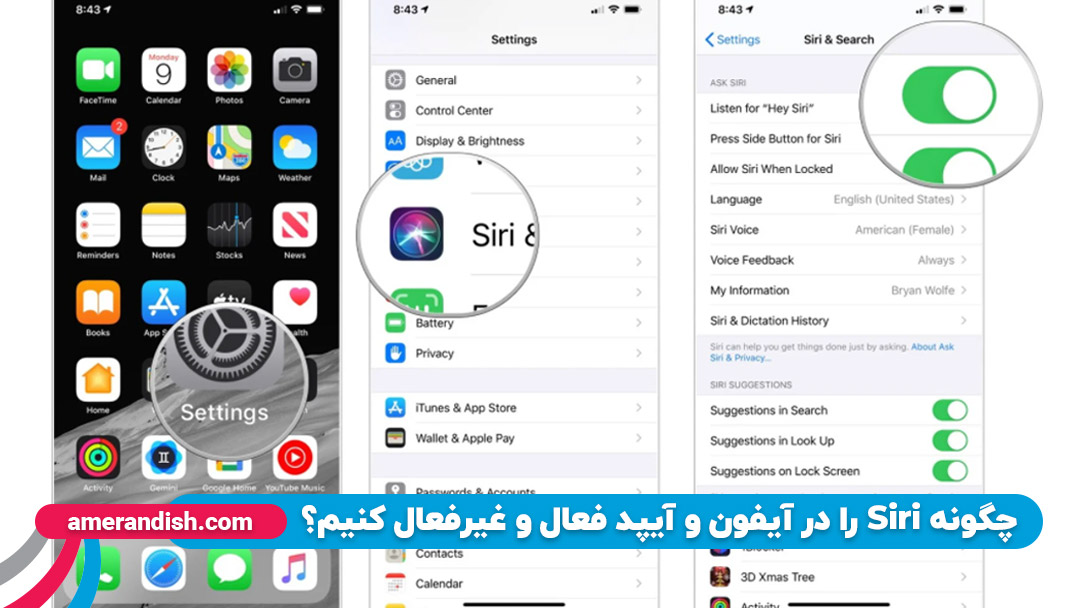
دستیار صوتی سیری در آیفون و آیپدهای قدیمی با نگه داشتن دکمه Home فعال میشود ولی در مدل های جدید آیفون و آیپد که فاقد دکمه Home هستند کافیست دکمه کناری گوشی یا تبلت را نگه دارید تا سیری فعال شود. همچنین سیری از iOS 14 به بعد به عنوان یک نماد کوچک در پایین صفحه نمایش ظاهر میشود.
فعال سازی سیری در مک
در زمان نصب سیستم عامل مک اواس از شما پرسیده میشود که دستیار صوتی Siri فعال شود یا نه؟ در صورتی که دستیار صوتی را موقع نصب فعال نکردید میتوانید برای فعال کردن سیری در مک مراحل زیر را دنبال کنید:
- وارد بخش System Preferences شوید.
- در نوار کناری بر روی Siri & Spotlight کلیک کنید.
- گزینه “Ask Siri” را فعال کنید.
با انجام این مراحل، سیری در دستگاه مک شما فعال خواهد شد و شما میتوانید از تمام ویژگیهای صوتی سیری در مک استفاده کنید.
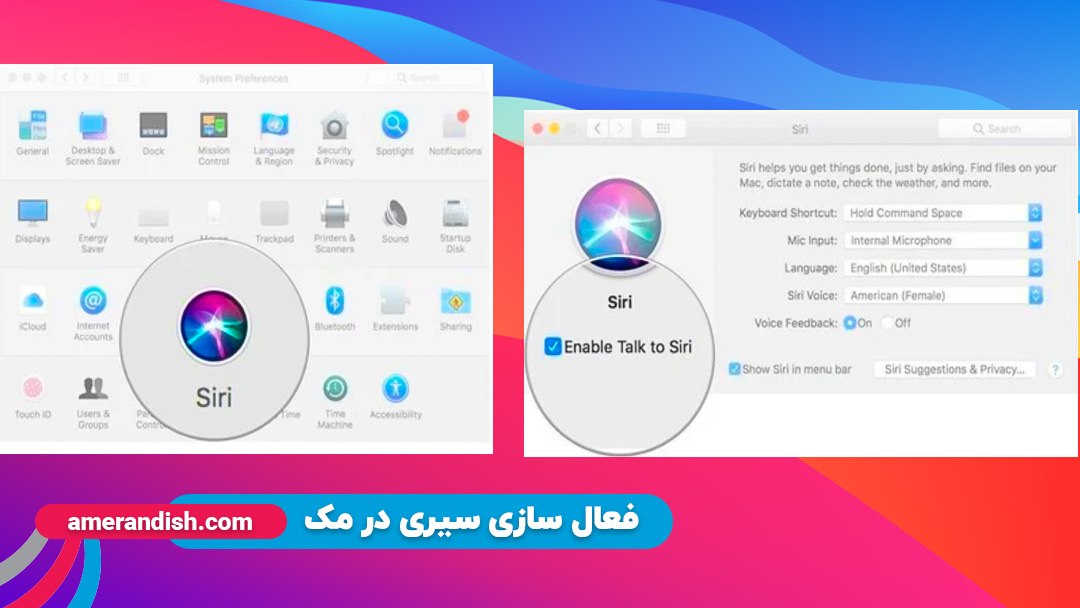
در منو «Siri» میتوانید دستیار صوتی را تا حدی شخصی سازی کنید، یکی از تغییراتی که میتوانید انجام دهید تغییر صدای سیری است. صدای سیری به طور پیش فرض بر روی صدای زنانه و آمریکایی تنظیم شده است. شما میتوانید صدای مردانه سیری را به زبانها و لهجههای مختلف تغییر دهید.
نکته: در مدلهای 2018 به بعد مک بوک میتوان Siri را با فرمان “Hey Siri” فعال کرد ولی در مدلهای قدیمی برای فعال سازی دستیار صوتی سیری باید بر روی آیکون Siri کلیک کرد تا فعال شود.
نحوه فعال کردن سیری در اپل واچ
در اپل واچ سه راه برای فعال کردن دستیار صوتی سیری وجود دارد. اولین راه مشابه فعال سازی سیری در گوشیهای آیفون است و کافیه شما کلمه “Hey Siri” را صدا بزنید تا سیری فعال شود. راه دوم برای فعال سازی سیری نگه داشتن دست بر روی تاج دیجیتالی ساعت است که باعث فعال شدن سیری میشود. راه سوم هم ویژگی Raise to Speak است که در اپل واچهای سری 3 یا نسخههای جدیدتر اپل واچ در دسترس است در این روش کافیست مچ دستتان را بالا آورده و نزدیک صورت خود کنید تا سیری به طور خودکار فعال شود.
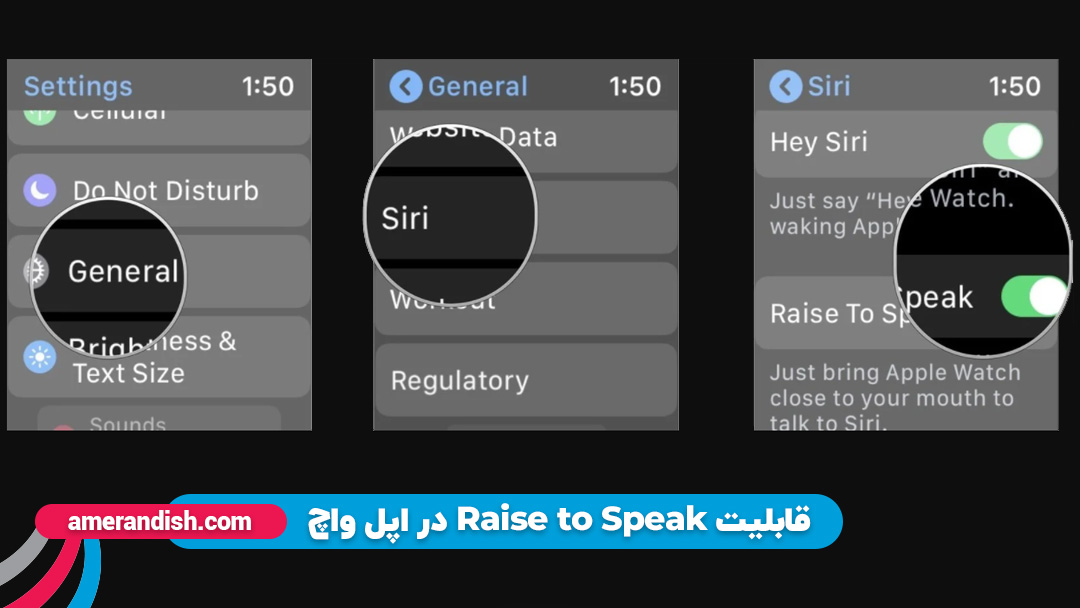
در اپل واچ سری 1 و 2 دستیار سیری با شما صحبت نمیکند و فقط جواب شما را به صورت تکست میدهد و فرمانهای شما را اجرا میکند. اما از نسخهی 3 اپل واچ به بعد امکان صحبت کردن به سیری اضافه شد تا سوالات شما را به صورت صوتی پاسخ دهد. متاسفانه قابلیت کم و زیاد کردن صدا سیری در اپل واچ وجود ندارد به همین دلیل بسیاری از افراد صدای سیری را قطع میکنند با این کار سیری جواب سوالات شما را مانند سری 1 و 2 اپل واج به صورت تکست میدهد. برای خاموش کردن صدای سیری کافیست به بخش “Setting” اپل واچ بروید و سپس بروی قسمت Siri کلیک کرده و تیک گزینه “Listen For Hey Siri” را بردارید.
اتصال ایرپاد به مک برای استفاده از سیری
اگر شما یک جفت ایرپاد اپل دارید میتوانید آن را به دستگاه مک متصل کنید و از طریق ایرپاد فرمانها خود را به سیری بدهید.
* برای استفاده از سیری از طریق ایرپاد باید هدفون خود را از طریق بلوتوث به دستگاه مک خود متصل کنید. برای فعال کردن بلوتوث میتوانید مسیر زیر را دنبال کنید.
Open System Preferences > Bluetooth in macOS
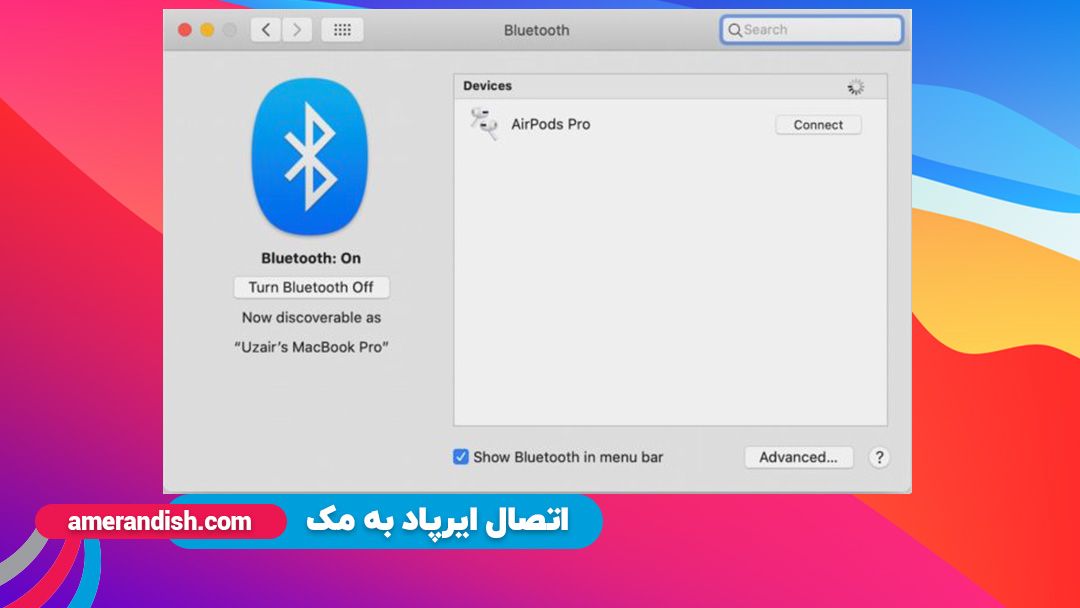
فعال سازی سیری در مک
- روی نماد Apple در گوشه سمت چپ بالای صفحه نمایش مک کلیک کنید.
- از منوی کشویی بر روی گزینه “System Preferences” کلیک کنید.
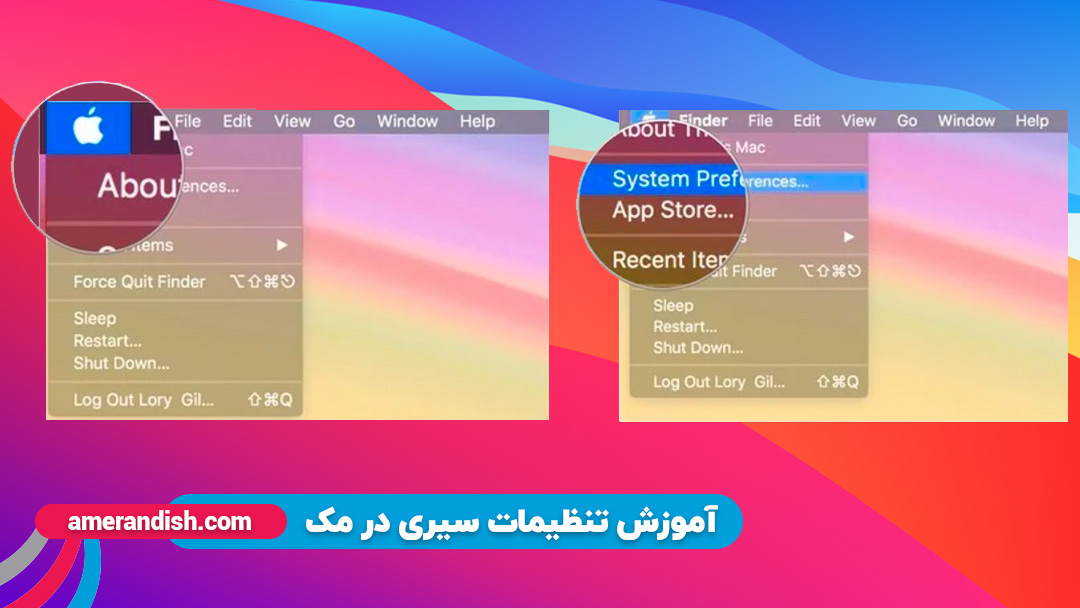
- از بخش باز شده آیکون Siri را پیدا و انتخاب کنید تا قسمت تنظمات سیری برای شما باز شود.
- تیک گزینه “Hey Siri” را علامت بزنید.
- اگر می خواهید Siri را بصورت صوتی در حالی که دستگاه Mac شما قفل است فعال کنید، تیک کادر “Allow Siri when locked” را علامت بزنید.
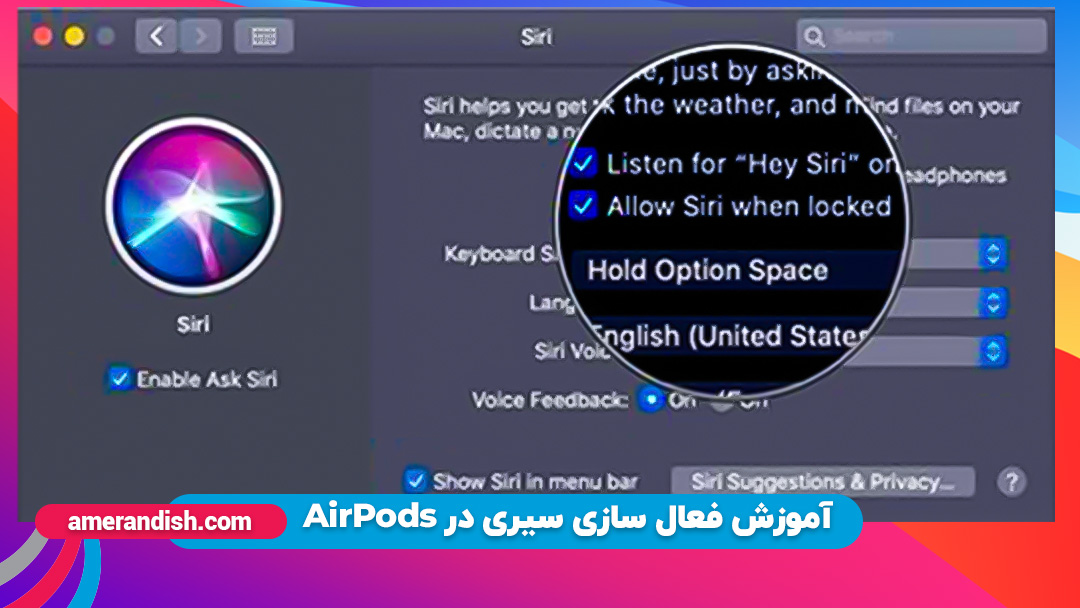
محبوب ترین دستورات سیری در ایرپاد
- پخش لیست آهنگهای مورد علاقه من “Play my Favorites playlist”
- زیاد کردن صدای آهنگ “Turn up the volume”
- رفتن به آهنگ بعدی “Skip to the next song”
- متوقف کردن آهنگ پخش شده “Pause music”
- باتری ایرپاد من در چه حالی است “How is the battery on my AirPods”
فعال کردن سیری در ایرپاد
1. فعال سازی سیری در ایرپاد با گفتن Hey Siri
دستیار سیری را با صدای خود و گفتن کلمه Hey Siri فعال کنید این ویژگی تنها در ایرپادهای: AirPods Max ،AirPods Pro و AirPods نسل 2 قابل استفاده است. توجه داشته باشید در صورتی که ایرپاد نسل اول دارید برای فعال کردن سیری باید دوبار بر روی آن ضربه بزنید. کافیست از سیری سوالی بپرسید یا کاری را بخواهید که برای شما انجام دهد. به عنوان مثال، سوالی مانند “سلام سیری، امروز هوا چطور است؟” یا “سلام سیری، لیست پخش من را پخش کن.”
* توجه داشته باشید اگر قابلیت “Hey Siri” را تنظیم نکرده اید، این ویژگی برای شما کار نخواهد کرد برای فعال سازی این قابلیت باید مطابق آموزشهای بالا مسیر Settings> Siri & Search را دنبال کنید و سپس گزینه “Listen for “Hey Siri را روشن کنید.
2. فعال سازی سیری در ایرپاد مکس
برای فعال سازی سیری در ایرپاد مکس کافیست دکمه دیجیتالی که در سمت راست هدفون ایرپاد مکس قرار دارد را فشار داده و نگه دارید و منتظر صدای زنگ باشید، سپس درخواست یا سوال خود را مطرح کنید. تا سیری به آن پاسخ دهد.

3. فعال سازی به کمک سنسور فشار و ضربه
سیری را میتوان در AirPods Pro به کمک سنسور فشار و در AirPods نسل 2 به کمک سنسور ضربه فعال کرد. برای فعال سازی سیری در ایرپاد پرو دست خود را برای چند ثانیه بر روی سنسور فشار قرار داده و نگه دارید تا سیری فعال شود. برای فعال سازی سیری در ایرپاد نسل دوم کافیست با دست دوبار بر روی ایرپاد ضربه بزنید تا سیری فعال شود.
- مطمئن شوید که ایرپاد به آیفون شما متصل است.
- در آیفون به قسمت تنظیمات> بلوتوث بروید.
- در لیست دستگاهها بر روی دکمه اطلاعات در کنار ایرپاد خود ضربه بزنید.
- سپس یکی از گزینههای چپ یا راست را انتخاب کنید و بعد گزینه Siri را انتخاب کنید.
4. فعال سازی سیری در ایرپاد نسل اول
برای فعال سازی سیری دوبار بر روی یکی از ایرپادهای خود ضربه بزنید تا دستیار سیری فعال شود. به طور پیش فرض، دوبار ضربه زدن روی هریک از ایرپادهای شما دستیار سیری را فعال میکند، اما میتوانیداین فرآیند را شخصی سازی کنید برای این کار به قسمت تنظیمات صوتی مراجعه کنید.
لیست کارهای که سیری میتواند انجام دهد:
در این قسمت از مقاله لیستی از برخی دستوراتی که سیری قادر به انجام دادن آنها است را برای شما لیست کردیم.
- برقراری تماس
- ارسال پیامک
- ارسال پیام در برنامههای دیگر
- تنظیم کردن زنگ ساعت و تایمر
- اضافه کردن رویدادی جدید به تقویم یا یادآوری رویدادی تنظیم شده
- پخش موسیقی
- شناسایی آهنگها (هنرمند و تاریخ انتشار)
- پخش فیلم
- ترجمه
- حل معادلات ریاضی
- بررسی سهام
- مسیریابی
- یافتن فایل ها در Mac
- ایجاد یادداشت
- یاز کردن دوربین و گرفتن عکس
- افزایش یا کاهش روشنایی صفحه نمایش
- بررسی آب و هوا
زبانهای دستیار صوتی سیری
سیری دستیار صوتی اپل میتواند حرفهای شما را به زبانهای مختلفی متوجه شود و به سوال پرسید شده پاسخ متناسب دهد. زبانهای که سیر از آن پشتیبانی میکند:
- انگلیسی
- اسپانیایی
- آلمانی
- ایتالیایی
- روسی
- فرانسوی
- ترکی استانبولی
- ژاپنی
- سوئدی
- نروژی
- روسی
- و غیره






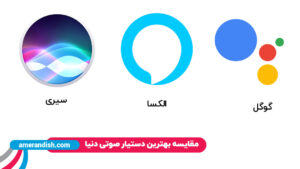
2 پاسخ
عالی ممنون
ممنون از مقاله خوبتون